- Как правильно подготовить iPhone к продаже
- Как сделать резервную копию iPhone
- Как сбросить все данные с iPhone
- Что нужно сделать перед продажей, передачей либо обменом iPhone, iPad или iPod touch с доплатой
- Если iPhone, iPad или iPod touch все еще у вас
- Перенос информации на новое устройство
- Удаление личной информации со старого устройства
- Если iPhone, iPad или iPod touch уже не у вас
- Отправка устройства Android в компанию Apple для обмена с доплатой
- Дополнительная информация
- Как очистить Айфон перед продажей
- Подготовка iPhone к очистке
- Удаление данных с Айфона перед продажей
- Как сделать сброс настроек в iPhone
- Каким образом разорвать пару с Apple Watch
- Что делать, если Айфон уже продан
- «Режим пропажи» в iPhone
Как правильно подготовить iPhone к продаже
Вот и пришло время прощаться со старым iPhone, передавая его в руки радостного покупателя. Но как правильно передать устройство в чужие руки, чтобы никто не мог воспользоваться вашими данными? Об этом сегодня и пойдет речь, мы посмотрим как удалить iPhone из iTunes, правильно очистить устройство от своих данных и стереть информацию из смартфона о вашем Apple ID.
Перечисленные выше действия обязательны при продаже iPhone. Они не только являются правилами хорошего тона, но и избавят вас от необходимости получать тонны предупреждений о действиях с вашего старого смартфона (особенно в том случае если человек, купивший его, оказался очень активным).
Первым делом, необходимо создать самую последнюю резервную копию данных устройства. Делать это рекомендуется непосредственно перед продажей или передачей iPhone, так как за несколько дней эта самая резервная копия может «обрасти» информацией. О том как сделать резервную копию iPhone с помощью iTunes мы подробно писали в этой статье, но для полноты инструкции все же коротко опишем данный процесс.
Как сделать резервную копию iPhone
Шаг 1. Подключите iPhone к компьютеру и откройте iTunes. Если iTunes на компьютере не установлен, загрузить последнюю версию утилиты можно на официальном сайте Apple.
Шаг 2. Выберите iPhone в iTunes, перейдите на вкладку «Сведения», отметьте пункт «Этот компьютер» и нажмите «Создать копию сейчас».

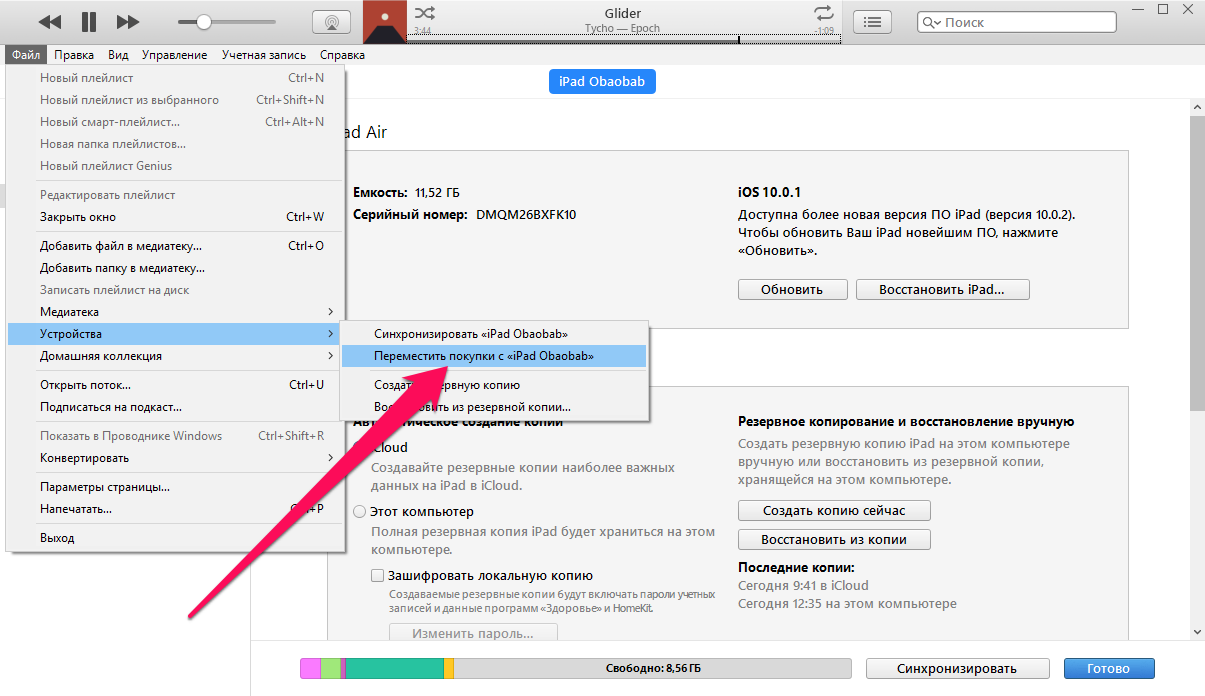
Готово! Полная резервная копия вашего iPhone успешно создана.
Совет! О том как управлять резервной копией и редактировать файлы вы можете прочитать здесь.
Теперь необходимо поработать с iPhone, а именно — сбросить все настройки и очистить устройство от загруженного контента. Удалять вручную все фото, видео, контакты и приложения не советуем, да и нужно ли это? В iOS встроена отличная функция автоматического сброса, которая призвана помочь нам именно в такой ситуации.
Как сбросить все данные с iPhone
Внимание! Перед сбросом данных обязательно убедитесь в том, что вы создали резервную копию своего iPhone.
Шаг 1. Перейдите в меню «Настройки» → «Основные» → «Сброс».
Шаг 2. Нажмите на кнопку «Стереть контент и настройки». Внимание — для продолжения потребуется ввести пароль на ограничения, конечно, в том случае, если вы его устанавливали.
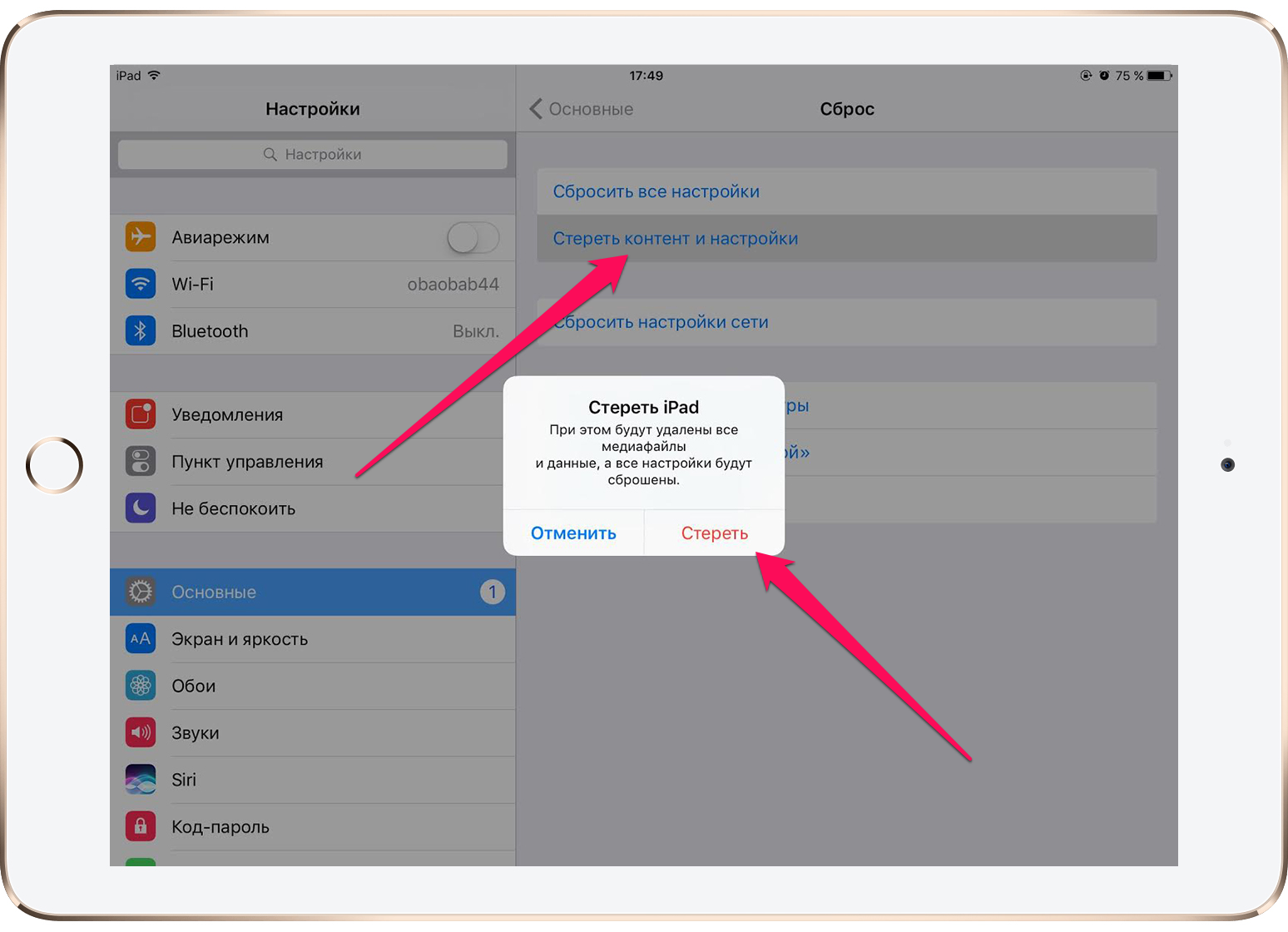
Не лишним будет еще раз предупредить — все данные будут уничтожены! Не забудьте перед сбросом данных с iPhone сделать его резервную копию.
Также не стоит удалять контакты, документы, фотографии, календари и другие данные iCloud в том случае если вы подключены к учетной записи iCloud. В таком случае контент будет удаляться не только с данного устройства, но и из облачного сервиса Apple, а значит и со всех других ваших устройств, связанных одной учетной записью iCloud. Чтобы такого казуса не произошло, лучше сразу выйдите из iCloud со своего iPhone, перейдя в меню «Настройки» → «iCloud» → «Удалить учетную запись».
Некоторым пользователям может понадобиться отвязка iPhone от Support Profile, но в странах СНГ это не очень актуально на данный момент, так как Apple Store у нас еще не открыт. Однако если вы хотите полностью распрощаться со старым устройством, вы можете прочитать про данный процесс в этой инструкции.
Ну вот, собственно, и все. Осталось лишь извлечь SIM-карту из телефона, хорошенько надраить экран вашего iPhone тряпочкой, сложить документы и имеющиеся аксессуары в коробочку и ехать продавать.
Источник
Что нужно сделать перед продажей, передачей либо обменом iPhone, iPad или iPod touch с доплатой
Выполните эти действия, чтобы перенести информацию на свое новое устройство, а затем удалить личную информацию со старого устройства.
Прежде чем продавать, передавать или обменивать свое устройство с доплатой, следует перенести свою личную информацию на новое устройство, а затем удалить ее со старого устройства.
Не удаляйте вручную контакты, календари, напоминания, документы, фотографии и другую информацию iCloud, когда выполнен вход в учетную запись iCloud с использованием вашего идентификатора Apple ID. Это приведет к удалению содержимого с серверов iCloud и всех устройств, подключенных к учетной записи iCloud.
Если iPhone, iPad или iPod touch все еще у вас
Выполните эти действия, чтобы перенести информацию на свое новое устройство, а затем удалить личную информацию со старого устройства.
Перенос информации на новое устройство
Если вы используете iOS 11 или более позднюю версию и у вас появилось новое устройство iPhone, iPad или iPod touch, можно воспользоваться функцией «Быстрое начало» для автоматического переноса данных со старого устройства на новое. Если вы используете iOS 10 или более раннюю версию, воспользуйтесь iCloud, iTunes или Finder для переноса данных на новое устройство.
Если ваш номер телефона изменится вместе с новым устройством, добавьте дополнительные доверенные номера телефонов в свою учетную запись, чтобы не потерять доступ. Если у вас больше нет доступа к старому номеру телефона, можносгенерировать код двухфакторной аутентификации на вашем старом устройстве, если это необходимо.
Удаление личной информации со старого устройства
- Если ваш iPhone объединен в пару с часами Apple Watch, разорвите пару.
- Создайте резервную копию данных на устройстве.
- Выполните выход из iCloud, iTunes Store и App Store.
- Если используется ОС iOS 10.3 или более поздней версии, перейдите в меню «Настройки» > [ваше имя]. Прокрутите вниз и нажмите «Выйти». Введите пароль для идентификатора Apple ID и нажмите «Выключить».
- Если используется ОС iOS 10.2 или более ранней версии, перейдите в меню «Настройки» > iCloud > «Выйти». Нажмите кнопку «Выйти» еще раз, нажмите «Удалить с [устройство]» и введите свой пароль к Apple ID. Перейдите в меню «Настройки» > «iTunes Store и App Store» > Apple ID > «Выйти».
- Если в дальнейшем вы не планируете пользоваться телефонами Apple, отмените регистрацию в службе iMessage.
- Вернитесь на экран «Настройки» и нажмите «Основные» > «Перенос или сброс [устройство]» > «Стереть контент и настройки». Если включена служба «Найти [устройство]», может потребоваться ввести идентификатор Apple ID и пароль. Если вы используете устройство с eSIM, выберите вариант удаления данных с устройства и профиля eSIM, когда появится соответствующий запрос.
- Если появится запрос на ввод пароля устройства или пароля ограничений, введите его. Затем нажмите «Стереть [устройство]».
- Свяжитесь с оператором связи, чтобы получить помощь по передаче прав на услуги новому владельцу. Если с устройством не используется SIM-карта, вы можете связаться с оператором связи и получить консультацию по передаче прав на услуги новому владельцу.
- Удалите старое устройство из списка доверенных устройств.
При удалении информации с iPhone, iPad или iPod touch блокировка активации для функции «Найти [устройство]» отключается.
Если iPhone, iPad или iPod touch уже не у вас
Если описанные выше действия были выполнены не полностью и устройства у вас уже нет, сделайте следующее.
- Попросите нового владельца стереть весь контент и настройки, как описано выше.
- Если на устройстве используется служба iCloud и функция «Найти [устройство]», войдите в свою учетную запись на странице iCloud.com/find или в приложении «Локатор» на другом устройстве, выберите нужное устройство и нажмите «Стереть». Стерев данные с устройства, нажмите «Удалить из учетной записи».
- Если не удается выполнить ни одно из предложенных действий, измените пароль к Apple ID. В этом случае личная информация на вашем прежнем устройстве не будет удалена, но новый владелец также не сможет удалить ее из iCloud.
- Если в дальнейшем вы не планируете пользоваться телефонами Apple, отмените регистрацию в службе iMessage.
- Если вы используете службу Apple Pay, на веб-сайте iCloud.com можно удалить данные о кредитных и дебетовых картах. Выберите «Настройки учетной записи», чтобы увидеть, какие устройства используют Apple Pay, затем щелкните устройство. Нажмите «Удалить» напротив пункта Apple Pay.
- Удалите старое устройство из списка доверенных устройств.
Отправка устройства Android в компанию Apple для обмена с доплатой
Перед отправкой устройства Android в компанию Apple для обмена с доплатой необходимо выполнить следующие действия.
- Резервное копирование данных.
- Сотрите данные с устройства.
- Извлеките все SIM-карты, карты памяти, чехлы и защитные пленки для экрана.
Если вам нужна помощь, обратитесь к производителю устройства.
Дополнительная информация
- Создайте резервную копию данных iPhone, iPad или iPod touch либо выполните восстановление из резервной копии.
- Удалите все свои карты из Apple Pay.
- Узнайте, что делать в случае утери либо кражи iPhone, iPad или iPod touch.
- Сведения о блокировке активации.
- Независимо от модели или состояния устройства, мы можем превратить его во что-нибудь хорошее для вас и для планеты. Узнайте, как сдать iPhone, iPad или iPod touch по программе Apple Trade In в счет оплаты нового устройства или на утилизацию.
При выборе команды «Стереть контент и настройки» с устройства будут стерты все данные, в том числе сведения о кредитных и дебетовых картах в Apple Pay, фотографии, контакты, музыка и приложения. Службы iCloud, iMessage, FaceTime, Game Center и другие также будут отключены. При стирании данных с устройства его содержимое не будет удалено из хранилища iCloud.
Источник
Как очистить Айфон перед продажей
Если вы приобрели новый смартфона, придётся что-то делать со старым. Часто мы отдаём их своим родителям или детям, которые не настолько требовательны к мобильным устройствам, как мы. Но часто бывает так, что свой старый телефон нужно продать до или после покупки нового. В этом случае появляется необходимость очистить старый Айфон перед продажей. Как это сделать — читайте в нашей статье.
Подготовка iPhone к очистке
Удалять данные со своего старого Айфона нужно правильно. Перед этим процессом нужно создать резервную копию всех своих файлов и сохранённой информации . Это поможет нам избежать ручного ввода контактов, паролей и прочего на новом телефоне. Есть более простой и короткий путь очистить данные, о котором здесь также пойдёт речь, — сделать сброс без сохранений. Но на данном этапе важно создать копию.
- Переходим в iTunes и авторизовываемся в своём аккаунте (если необходимо);
Если вы хотите приобрести устройство Apple в дальнейшем, то важно убедиться, что резервная копия ваших данных уже создана. Продавать подержанные товары и технику лучше всего на таких онлайн площадках, как Avito. Цену можно ставить выше, если вы сможете доказать, что устройство принадлежит вам. Это можно сделать, продемонстрировав оригинальные документы, чеки и аксессуары, которые были в комплекте к устройству. Теперь мы можем переходить к следующему этапу.
Удаление данных с Айфона перед продажей
Теперь переходим к самому важному процессу — удалению данных из смартфона. После применения всех инструкций из этой статьи, никакой контакт или запись не сохраняться в памяти телефона. Можете быть в этом уверены перед продажей своего IPhone.
Возьмите его в руки, выберите на главном меню шестерёнку, чтобы открыть настройки:
- Переходим в учётную запись. Для этого нужно выбрать самый первый блок в настройках с вашим именем;
- На странице вашего профиля нужно пролистать страницу вниз и найти кнопку « Выйти ». Нажмите её для выхода из системы;
Вы вышли, но все ваши приложения и игры остались в устройстве. Их, конечно, можно удалить из вашего Айфона перед тем как продавать его по одному, как это мы делаем в других случаях. Но это слишком долгий процесс. Есть более универсальный способ удалить всё вместе: приложения, данные учётных записей и прочее.
Как сделать сброс настроек в iPhone
Сброс всех настроек Айфона поможет удалить все данные сразу. Это будет завершающий этап в очистке памяти. После него вы сможете продать свой мобильный телефон.
- Снова переходим в настройки смартфона Apple;
После возврата Айфона к заводским настройкам, в нём будут установлены приложения по умолчанию. И нельзя будет узнать о том, что устройство принадлежало когда-нибудь вам. Далее устройство необходимо настроить на новую работу. Ведь при продаже его нужно будет демонстрировать новому владельцу. Или сфотографировать в рабочем состоянии. В некоторых приложениях Apple создавать аккаунты не нужно.
Также нужно отключить все дополнительные пароли. Предоставьте выдумать и включить их тому, кто купить у вас подержанное мобильное устройство.
Каким образом разорвать пару с Apple Watch
Обязательным является разрыв связи часов Apple и Айфона перед тем как продавать устройство. Необходимо проделать разрыв как на телефоне, так и на самих часах.
Что для этого нужно:
- Откройте настройки Айфона и выберите раздел с часами;
- Откройте пункт под названием « Apple Watch »;
Теперь новому владельцу часов или смартфона iPhone необходимо авторизовываться в Apple ID и создавать пару с Apple Watch.
Что делать, если Айфон уже продан
По всей видимости происходят такие ситуации, когда владелец iPhone уже продал устройство, но забыл или не знал, как удалить и очистить свои данные перед продажей . Ситуация довольно неприятная, ведь теперь они могут находиться под угрозой. Всё зависит от того, в чьи руки попал ваш смартфон. Не всё потеряно. Как говорит филантроп, основатель Ebay Пьер Амедьяр: многие люди добры. Попробуйте позвонить настоящему владельцу вашего Айфона и попросите сделать сброс настроек . Если он не знает, как это сделать, предоставьте ему нашу инструкцию.
Если этот вариант не кажется вам подходящим, вы можете поступить по-другому — сотрите данные удалённо . Из-за того, что новый владелец не будет знать данных для входа в ваш профиль, он не сможет больше пользоваться вашим аккаунтом, после того, как выйдет из текущего.
Чтобы стереть профиль в iCloud:
- Переходим по адресу облачного сервиса Apple — https://www.icloud.com/;
- Введите свой Apple ID, а также пароль от профиля;
После включения этого параметра в облаке произойдёт удаление всех данных из резервных копий. А владельцу смартфона необходимо создать собственный аккаунт в Apple, чтобы продолжить полноценно пользоваться мобильным устройством. Вы можете позвонить новому владельцу и предупредить, что данные будут удалены. И что ему теперь придётся создавать свой Apple ID.
«Режим пропажи» в iPhone
При выборе в iCloud параметра « Стереть данные » рядом находится другой — « Режим пропажи ». Он поможет вам связаться с человеком, который может помочь вам вернуть утерянный телефон. При его активации форма предлагает ввести новый номер вашего мобильного телефона для связи. А также ввести сообщение, в котором вы объясняете своё положение. Этот текст появится на экране утерянного смартфона сразу же, как только вы его отправите. Кнопка для этого находится над формой.
Также вы можете задать блокировку устройства удалённо . Это предлагается системой нам сделать перед вводом телефона для связи. Эти функции можно будет также использовать в том случае, если вы не успели очистить ваш Айфон перед ответственной продажей. И покупатель не выходит на контакт.
Источник








